无敌数据恢复软件下载安装如何操作
- 分类:数据恢复 回答于: 2023年03月27日 13:00:38
无敌数据恢复的使用方式比较简单,软件通过向导式的工作方式,让用户可以轻松使用它完成数据恢复,该程序恢复之后的文件数据与原始的文件数据结构一致,不会对文件结构造成任何的损坏,那么无敌数据恢复软件下载安装怎么操作呢?一起来看看无敌数据恢复软件下载安装操作指南吧。
工具/原料:
系统版本:windows10系统
品牌型号:戴尔DELL XPS 9310
软件版本:无敌数据恢复 v4.1.29.50317 官方版
方法/步骤:
一:软件特色
1、轻松恢复因为各种原因导致丢失的文件数据。
2、自动对用户选定的位置进行扫描,支持深度的文件数据扫描。
3、用户可以一键勾选所有需要恢复的文件数据。
方法二:使用方法
1、无敌数据恢复软件下载安装怎么操作呢?安装程序之后直接打开即可使用程序。
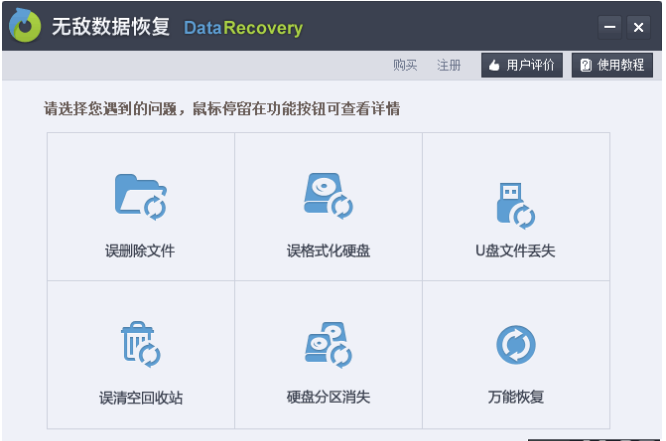
2、进入程序中,可以看到有六种数据恢复模式,用户可以直接按照实际情况选择任意的恢复功能进行数据恢复。

3、用户可以将鼠标移动到相关的数据恢复功能中,会有一个提示弹窗对该功能进行说明,需要选用什么功能恢复数据可以参考弹窗中的说明。
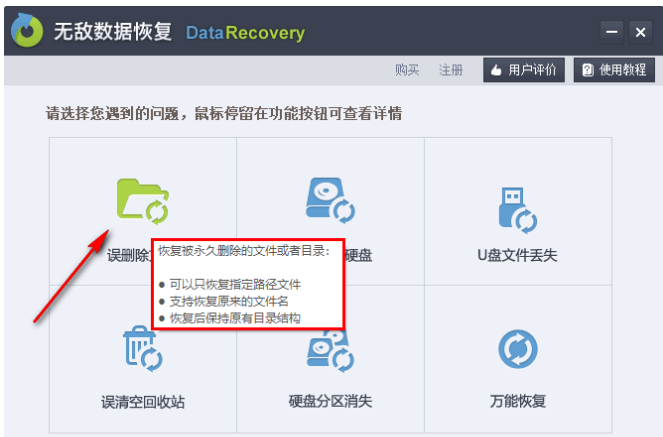
4、列如选择误删除文件恢复功能进行数据恢复,点击进入之后到此界面中,选择需要恢复文件之前保存的位置点击右下角的“下一步”。
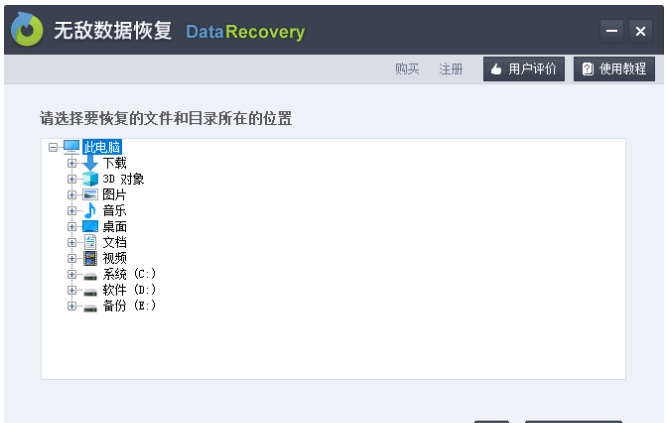
5、程序会自动扫描该磁盘分区下的文件,如下图:

6、可以设置文件的修改时间,文件卡类型,文件大小,文件名等筛选文件。
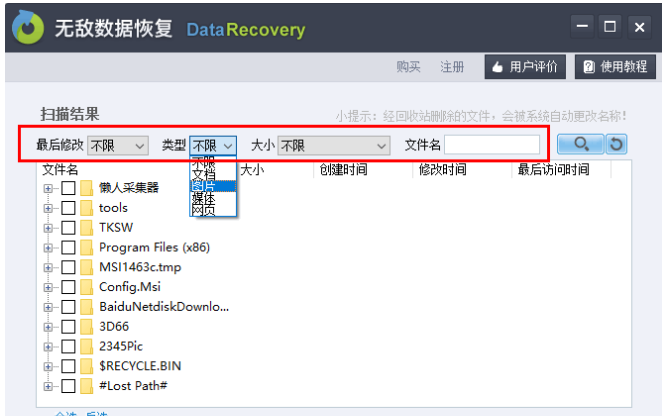
7、然后勾选需要恢复的文件,点击“下一步”。
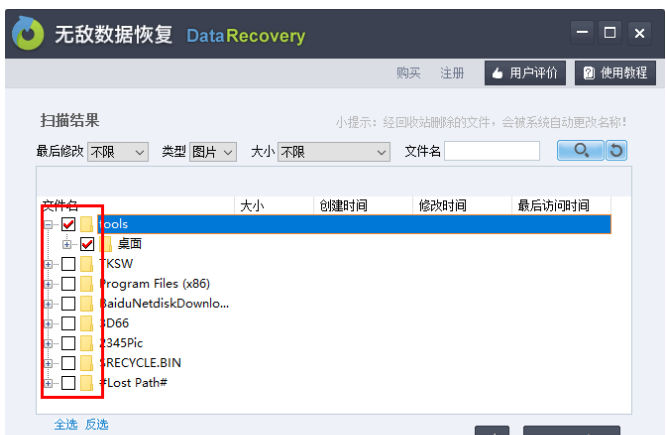
8、点击“浏览”在资源管理器中为恢复的文件选择一个保存位置,点击下一步开始恢复文件即可。
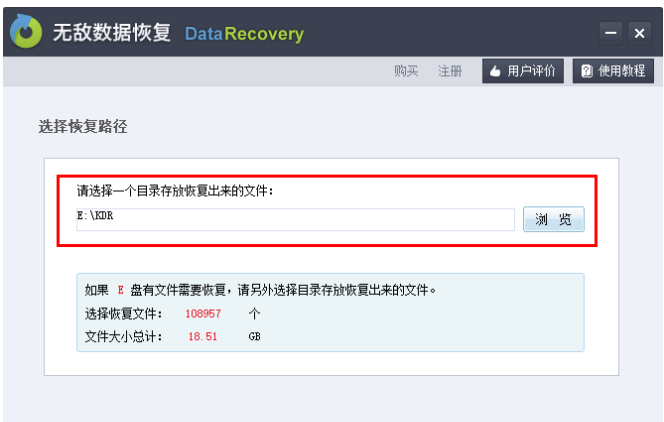
总结:
以上就是无敌数据恢复软件下载安装操作指南的所有内容,希望可以帮助到大家,感谢你的查看。
 有用
26
有用
26


 小白系统
小白系统


 1000
1000 1000
1000 1000
1000猜您喜欢
- 开盘数据恢复报价2023/04/13
- 超级硬盘数据恢复软件破解版使用方法..2023/02/24
- 移动硬盘数据恢复工具有哪些..2022/09/28
- 服务器数据恢复工具有哪些..2022/12/31
- 有哪些常用的数据恢复工具分享..2022/12/10
- 介绍电脑数据恢复软件哪个好用..2023/03/13
相关推荐
- 想知道手机上的数据恢复工具有哪些..2022/10/19
- 数据恢复工具有哪些2023/02/23
- 固态硬盘数据恢复工具如何使用..2023/02/27
- 笔记本硬盘数据恢复教程2022/09/30
- u盘数据恢复工具免费版都有哪些推荐..2022/12/30
- 硬盘数据恢复软件免费版哪个好..2023/02/06

















